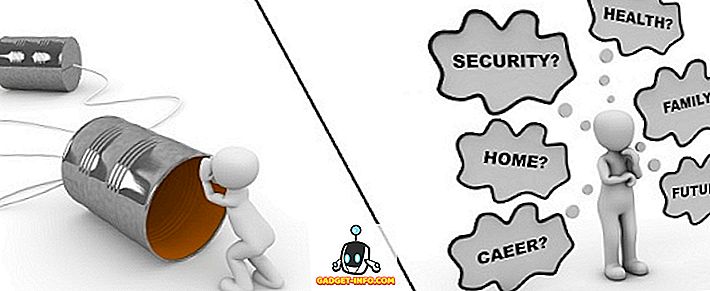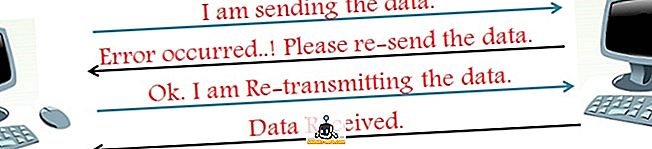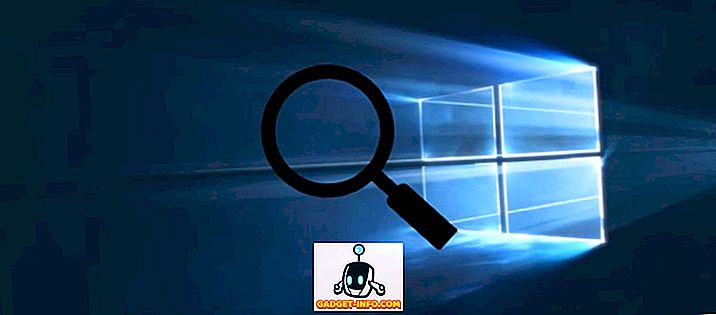Joten törmäsin mielenkiintoiseen ongelmaan toisena päivänä, kun yritin liittää ohjelman Windows 7 -työkalupalkkiin. Yleensä napsautan hiiren kakkospainikkeella avointa sovellusta ja sanon Pin tämän ohjelman tehtäväpalkkiin :

Valitettavasti jotain tapahtui, tai tein jotain väärin ja tämä vaihtoehto katosi! Joten yritin vetää kuvaketta tehtäväpalkkiin ja ajattelin, että se toimisi, mutta se ei myöskään! Sen sijaan sain punaisen pyöreän merkin, joka tarkoitti, etten voinut pudottaa kohdetta tehtäväpalkkiin. Ajattelin, että rekisterissä oli jotain vikaa, koska olin yrittänyt poistaa työpöydän kuvakkeissa olevat peittokuvanuolet ja piiloutunut rekisteriin. Tämä voi ilmeisesti johtua muista syistä, mutta tosiasia on, että rekisterissä on IsShortcut- arvo, joka on jotenkin vahingossa poistettu.
Tässä artikkelissa näytän, kuinka korjata ongelma, joten voit taas liittää kohteita Windows 7 -työkalupalkkiin! Toivottavasti yksi niistä menetelmistä toimii sinulle. Jos ei, lähetä kommentti ja yritän auttaa. Huomaa kuitenkin, että on olemassa joitakin ohjelmia, joita ei voi liittää tehtäväpalkkiin.
Tapa 1 - Palauta pikakuvakkeet
Jos käytit ohjelmaa pikakuvakkeiden poistamiseksi työpöydän kuvakkeista, niin ensimmäinen asia, jonka pitäisi yrittää, on palauttaa kyseiset pikavalinnat. Jos käytit kolmannen osapuolen ohjelmaa, poista poistaminen yksinkertaisesti käyttämällä ohjelmaa. Yritä käynnistää tietokone uudelleen ja yrittää liittää ohjelma tehtäväpalkkiin.
Tapa 2 - Rekisterin arvo
Avaa rekisterieditori siirtymällä alkuun ja kirjoittamalla regeditiin. Siirry sitten seuraavaan näppäimeen:
HKEY_CLASSES_ROOT \ lnkfile
Siirry oikeanpuoleisessa ruudussa ja napsauta hiiren kakkospainikkeella ja valitse sitten Uusi merkkijonoarvo (REG_SZ) . Anna uusi merkkijono IsShortcut ja älä anna sille mitään arvoa. Se siitä. Siirry nyt eteenpäin ja käynnistä tietokone uudelleen. Tarkista, voitko nyt liittää kohteita tehtäväpalkkiin.
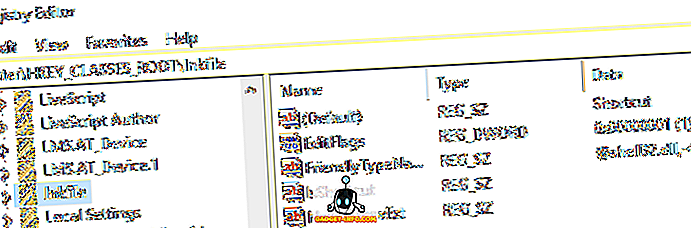
Jos tietokoneessasi ei ole lainkaan InkFile-rekisteriarvoa, kokeile muita alla olevia menetelmiä.
Tapa 3 - Suorita järjestelmän palauttaminen
Jos menetelmä 1 ei toimi sinulle, voit kokeilla järjestelmän palautusta. Jos ongelma alkoi vasta äskettäin, palauttaminen toimii todennäköisesti. Jos sinulla on ollut ongelma jo pitkään, palautuksen yrittäminen ei ehkä toimi, jos et löydä yhtä pitkälle.
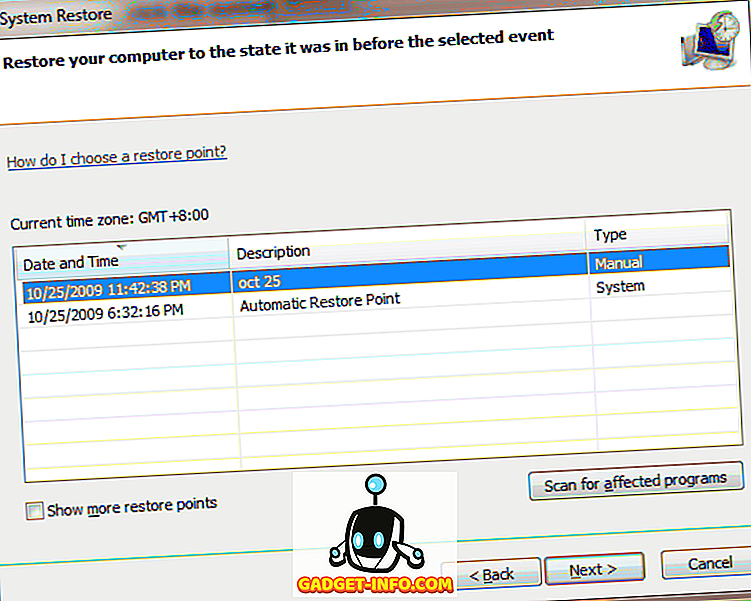
Voit lukea viestini siitä, miten käyttää järjestelmän palautusta Windowsissa, jos olet epävarma siitä, miten toimintoa käytetään.
Tapa 4 - Ota tehtäväpalkin kiinnitetyt ohjelmat käyttöön
Windows 7: ssä voit itse ottaa käyttöön ja poistaa käytöstä kaikki kiinnitetyt ohjelmat. Tämä on ilmeisesti käytössä oletusarvoisesti, mutta se olisi voinut jotenkin poistua käytöstä, jos sinulla on tämä ongelma. Voit tarkistaa tämän viestin siitä, miten otetut ohjelmat otetaan käyttöön.
//www.sevenforums.com/tutorials/5547-taskbar-pinned-programs-enable-disable.html
Tapa 5 - Suorita korjausasennus
Jos järjestelmän palautus ei toimi, kannattaa ehkä yrittää tehdä Windows 7: n korjausasennus. Voit lukea yksityiskohtaiset ohjeet täältä:
//www.sevenforums.com/tutorials/3413-repair-install.html
Toivottavasti yksi näistä ratkaisuista on vahvistanut ongelmasi. Jos ei, kerro meille ja yritämme auttaa! Nauttia!